Modifier des projets
Table des matières
Vous pouvez modifier différents aspects des projets pour lesquels vous avez les permissions pertinentes.
-
Vous pouvez copier un projet, modifier sa localisation et ses caractéristiques (statut, responsable, etc.).
-
Vous pouvez modifier en lot un ensemble de projets que vous avez sélectionné.
Copier un projet
Copier un projet consiste en créer un nouveau projet avec les caractéristiques d’un projet existant. Ceci permet de :
-
Reprendre rapidement un projet au même emplacement,
-
Créer un nouveau projet planifié sur un nouvel emplacement à partir d’un autre projet semblable.
Le processus ressemble au processus de création d’un nouveau projet :
-
Sélectionnez le projet à copier dans le panneau Projets ou dans la table de projets.
-
Cliquez sur
 pour ouvrir le menu de fonctions disponibles.
pour ouvrir le menu de fonctions disponibles.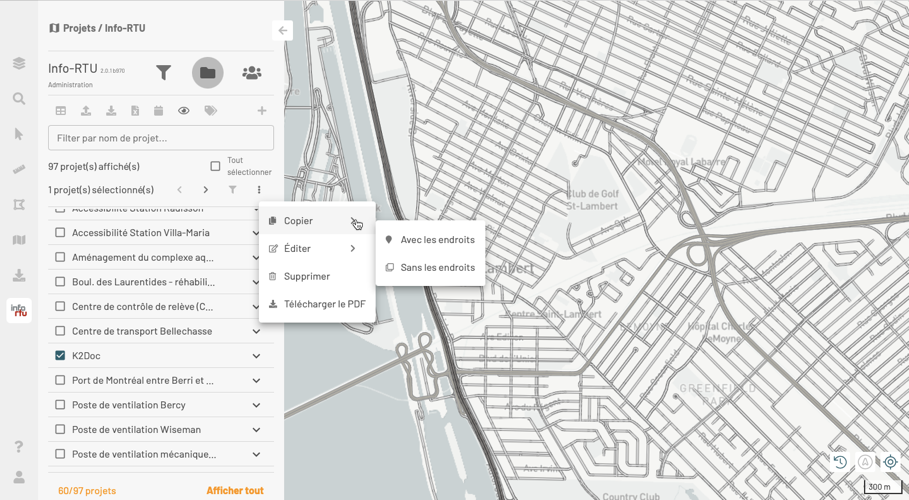
-
Cliquez sur Copier. Deux options s’offrent à vous : Avec les endroits ou Sans les endroits.
Copier un projet avec les mêmes endroits que le projet original
-
Cliquez Avec les endroits si vous souhaitez copier le projet avec les endroits actuels. Le panneau pour la création d’un nouveau projet s’ouvre. Il affiche les coordonnées de localisation du logotype de la compagnie et le planificateur du projet.
-
Cliquez sur un point de la carte pour changer la localisation du logotype du nouveau projet afin de ne pas le superposer au logotype du projet original.
-
Modifiez le Planificateur si nécessaire.
-
Cliquez SUIVANT pour afficher les endroits du projet original.
-
Ajoutez ou modifiez des endroits au besoin.
-
Cliquez SUIVANT pour afficher le panneau des caractéristiques du projet. Les attributs du projet original s’affichent.
-
Modifiez le Nom du projet s’il y a changement de limites.
-
Donnez un Numéro de référence unique au projet.
-
Identifiez les Situations conflictuelles avec les projets des partenaires et modifiez la Description du projet s’il y a changement.
-
Modifiez le Statut du projet.
-
Cliquez SAUVEGARDER. Le nouveau projet s’affiche dans le panneau de projets et dans la carte.
Copier un projet sans les endroits du projet original
-
Cliquez Sans les endroits si vous souhaitez copier le projet sans les endroits actuels. Le panneau pour la création d’un nouveau projet s’ouvre. Il affiche les coordonnées de localisation du logotype de la compagnie et le planificateur du projet.
-
Cliquez sur un point de la carte pour changer la localisation du logotype du nouveau projet afin de ne pas le superposer au logotype du projet original.
-
Modifiez le Planificateur si nécessaire.
-
Cliquez SUIVANT pour afficher le panneau des endroits. Aucun endroit est défini pour le projet.
-
Ajoutez des endroits au projet. La section Créer un nouveau projet offre les détails sur les types d’endroit disponibles.
-
Cliquez SUIVANT pour afficher le panneau des caractéristiques du projet. Les attributs du projet original s’affichent.
-
Modifiez le Nom du projet s’il y a changement de limites.
-
Donnez un Numéro de référence unique au projet.
-
Identifiez les Situations conflictuelles avec les projets des partenaires et modifiez la Description du projet s’il y a changement.
-
Modifiez au besoin le Statut du projet. La section Statut d’un projet offre la description de chaque statut disponible.
-
Cliquez SAUVEGARDER. Le nouveau projet s’affiche dans le panneau de projets et dans la carte.
Modifier un projet
Vous pouvez modifier différents aspects d’un projet. L’édition d’un projet ressemble en général au processus de création d’un nouveau projet et utilise les mêmes panneaux.
Pour modifier un projet :
-
Sélectionnez le projet à modifier dans le panneau Projets ou dans la table de projets.
-
Cliquez sur
 pour ouvrir le menu de fonctions disponibles.
pour ouvrir le menu de fonctions disponibles.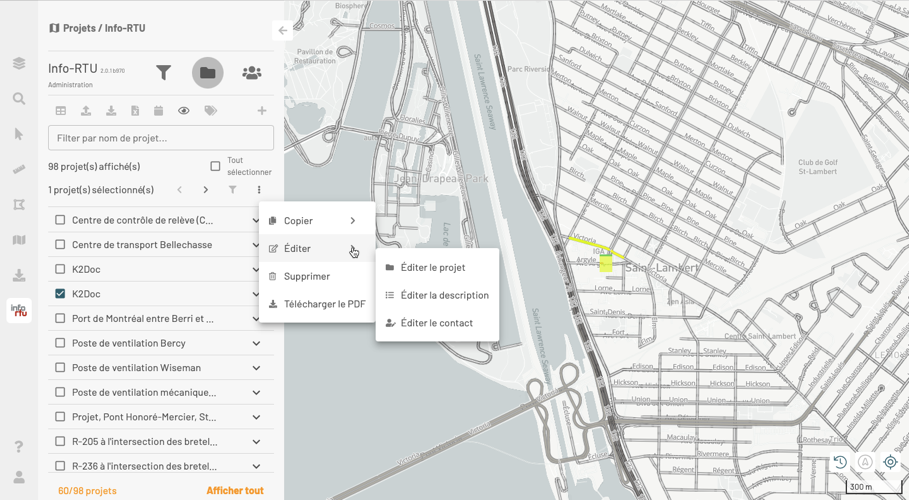
-
Cliquez sur Éditer. Trois options s’offrent à vous : Éditer le projet, Éditer la description et Éditer le contact.
Éditer le projet
Cette fonction vous permet de modifier la localisation du projet, les endroits qui le composent et ses caractéristiques.
-
Cliquez sur Éditer le projet pour afficher le panneau Modifier le projet.
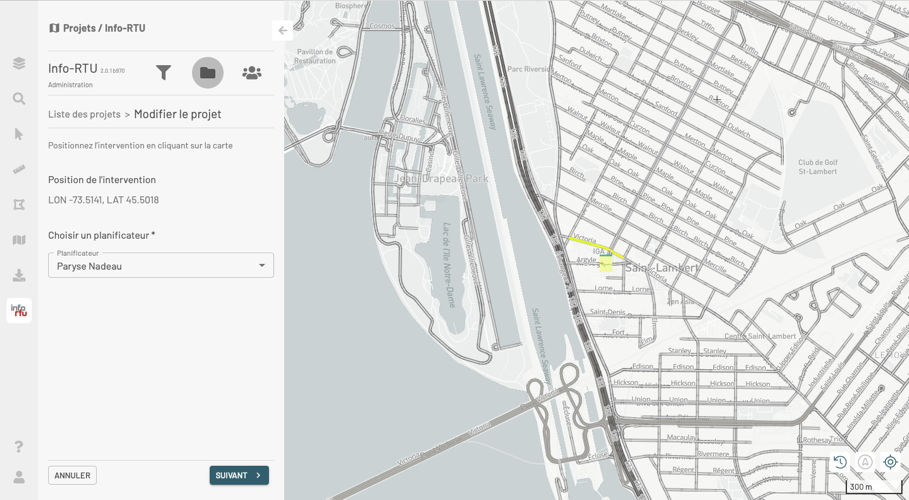
-
Cliquez sur la carte si vous souhaitez changer la localisation du projet. Une marque s’affiche à l’endroit sélectionné et les nouvelles coordonnées exprimées en Latitude et Longitude s’affichent dans le panneau.
-
Modifiez au besoin le Planificateur du projet.
-
Cliquez sur SUIVANT pour définir les endroits du projet.
-
Définissez les endroits du projet. La section Créer un nouveau projet offre les détails sur les types d’endroit disponibles.
-
Cliquez sur SUIVANT pour modifier au besoin les caractéristiques du projet.
-
Modifiez les caractéristiques du projet. Vous ne devez pas modifier le Numéro de référence du projet.
-
Modifiez au besoin le statut du projet. La section Statut d’un projet offre la description de chaque statut disponible.
-
Cliquez sur SAUVEGARDER pour sauvegarder les modifications du projet.
Éditer la description
-
Cliquez sur Éditer le projet pour afficher le panneau Modifier le projet dans la section des caractéristiques du projet.
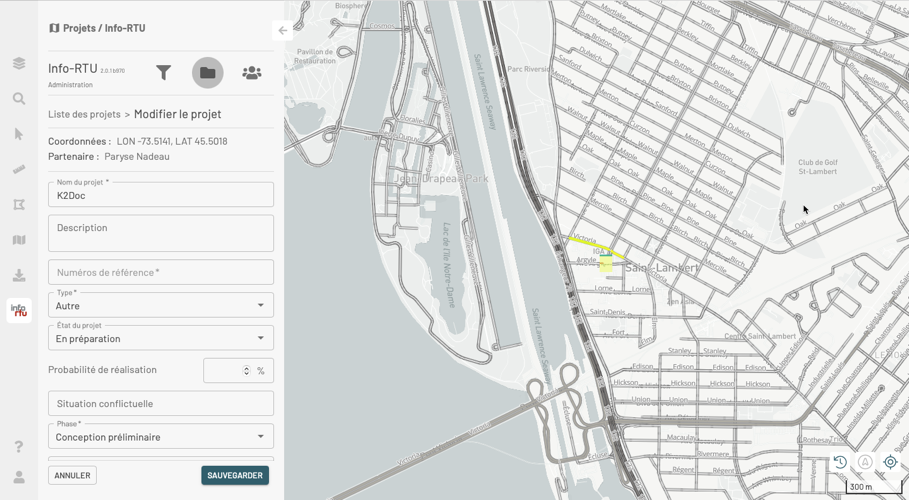
-
Modifiez les caractéristiques du projet. Vous ne devez pas modifier le Numéro de référence du projet.
-
Modifiez au besoin le statut du projet. La section Statut d’un projet offre la description de chaque statut disponible.
-
Cliquez sur SAUVEGARDER pour sauvegarder les modifications des caractéristiques du projet.
Éditer le contact
-
Cliquez sur Éditer le contact pour afficher le panneau Modifier le projet.
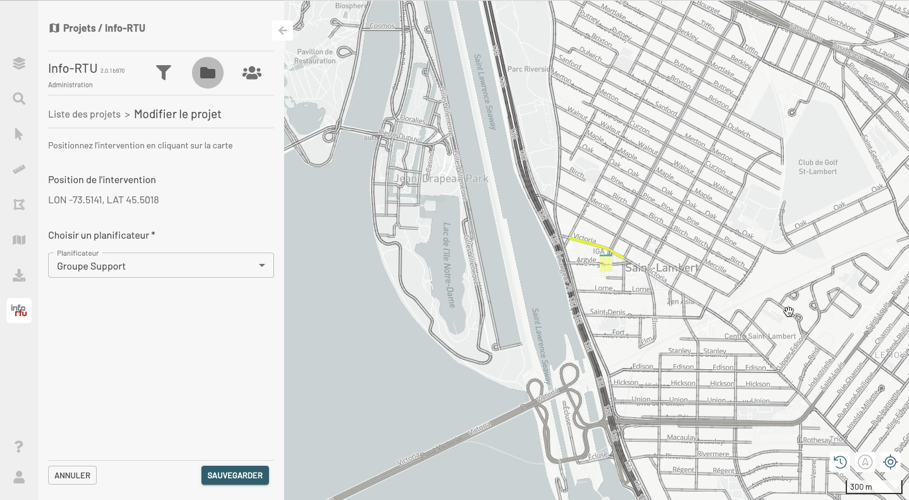
-
Sélectionnez un nouveau planificateur du projet.
-
Cliquez sur SAUVEGARDER pour sauvegarder la modification du projet.
Statut d’un projet
On distingue 4 types de statut pour un projet, défini par un code de couleur de la barre supérieure située au-dessus du logotype de l’organisme.

Sélectionnez le statut du projet en fonction de son état :
-
Pour rendre le projet visible aux autres partenaires, sélectionnez l’état Actif.
-
Pour annuler le projet, sélectionnez l’état Annulé.
-
Lorsque votre projet est complété, modifiez son statut à Complété.
Modifier en lot des informations descriptives des projets
Vous pouvez modifier en lot des informations descriptives des projets dont vous avez les permissions pertinentes. Pour cela :
-
Dans le panneau Projets sélectionnez les projets dont vous souhaitez modifier les informations.
-
Cliquez sur le menu
 . Si vous sélectionnez des projets dont vous avez les permissions pour effectuer des modifications, le menu offre la fonction Modification en lot. Si dans votre sélection vous incluez un projet dont vous n’avez pas les permissions de modification, cette fonction ne s’affiche pas.
. Si vous sélectionnez des projets dont vous avez les permissions pour effectuer des modifications, le menu offre la fonction Modification en lot. Si dans votre sélection vous incluez un projet dont vous n’avez pas les permissions de modification, cette fonction ne s’affiche pas.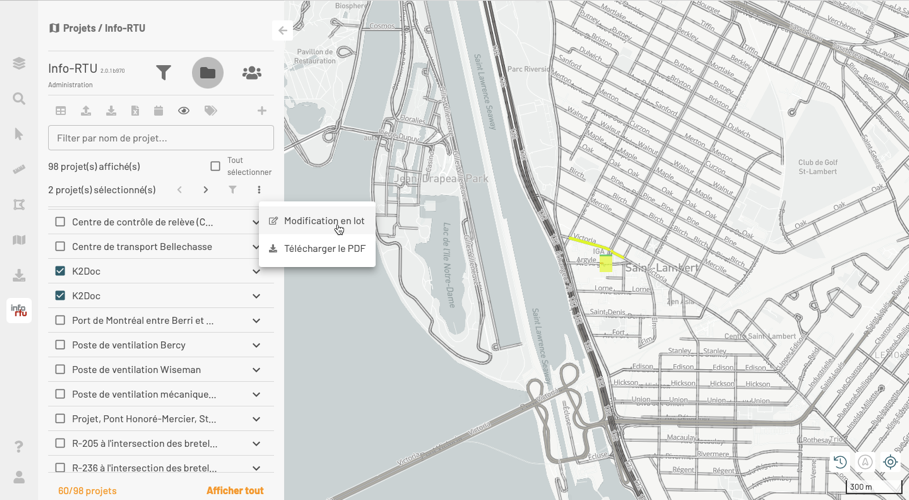
-
Cliquez sur Modification en lot pour ouvrir le formulaire d’édition.
-
Cochez les attributs que vous souhaitez modifier et entrez les nouvelles valeurs.
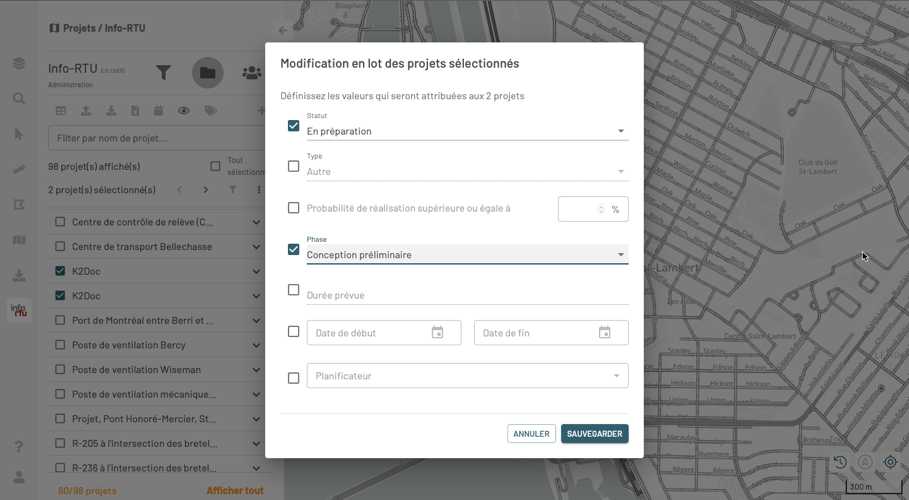
-
Cliquez sur SAUVEGARDER pour sauvegarder les changements. Un message vous demande de confirmer votre intention de mettre à jour les informations.
-
Cliquez OK pour procéder à la mise à jour.